电脑连接蓝牙耳机麦克风不能用 win10系统蓝牙耳机连上电脑但麦克风无声怎么办
更新时间:2023-09-30 09:47:55作者:yang
电脑连接蓝牙耳机麦克风不能用,随着科技的不断进步,人们对电脑的需求也越来越多样化,而随之而来的问题也逐渐增多,比如最近一些用户在使用win10系统时遇到了一个棘手的问题:虽然他们成功将蓝牙耳机与电脑连接,但麦克风却无法正常使用。这个问题让他们无法进行语音通话或语音输入,给日常工作和学习带来了很大的困扰。面对这样的情况,我们应该如何解决呢?接下来我们将探讨一些可能的解决办法,帮助大家解决这一问题。
具体步骤:
1.打开开始菜单,点击设置。
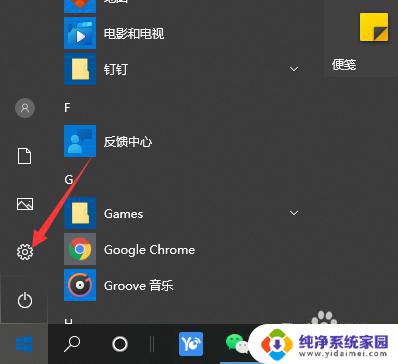
2.选择系统打开。
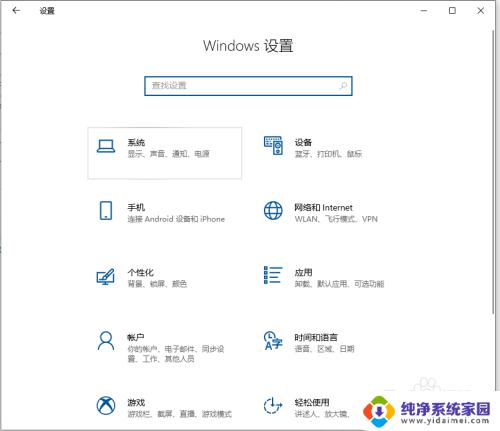
3.点击左侧的声音,打开声音控制面板
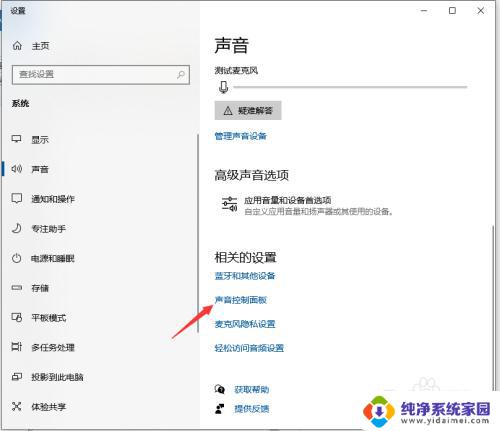
4.选择蓝牙耳机右击鼠标,在弹出项中点击【连接】,然后点击【确定】
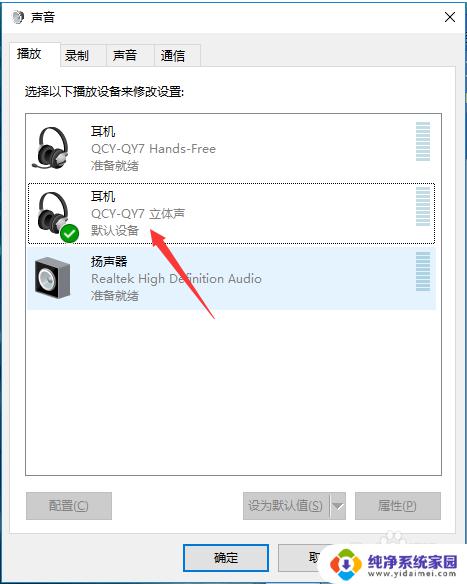
5.如连接上后蓝牙耳机麦克风不能用的话,先把蓝牙耳机拔下来。在没连接蓝牙耳机的情况下,切换到录制项,先禁用耳机的立体声即可
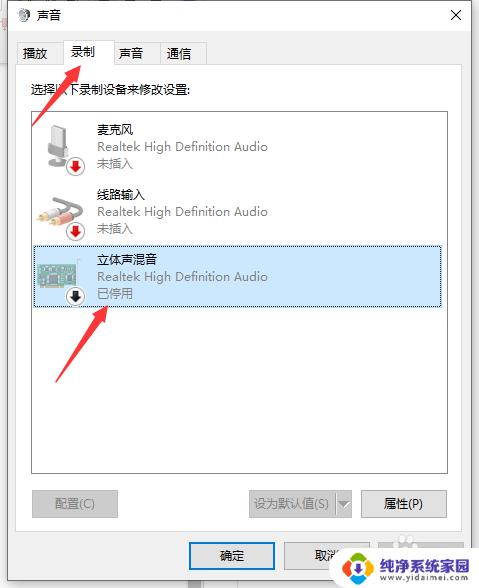
以上是电脑连接蓝牙耳机麦克风无法使用的解决方案,如果您遇到此问题,可以尝试按照上面介绍的方法来解决,希望这些方法能对您有所帮助。
电脑连接蓝牙耳机麦克风不能用 win10系统蓝牙耳机连上电脑但麦克风无声怎么办相关教程
- 麦克风插上电脑显示无法找到麦克风 Win10系统插入耳机麦克风无法识别设备的解决方法
- 无线耳麦怎么连接电脑使用 win10电脑连接无线蓝牙耳机步骤
- 耳机插主机上为什么用不了麦克风 Win10系统耳机麦克风不显示设备怎么办
- win10电脑耳机有声音麦克风没声音 win10电脑耳机麦克风没有声音怎么解决
- 电脑上怎么连接蓝牙耳机无线 win10电脑蓝牙耳机连接步骤
- 电脑麦克风声音非常小 Win10系统麦克风声音调小怎么办
- 电脑无法识别耳机麦克风 如何解决Win10系统插入耳机麦克风不显示设备的问题
- 无线蓝牙耳机电脑能用吗 win10电脑如何连接无线蓝牙耳机
- 声卡没有麦克风用耳机行吗 Win10系统耳机麦克风插入后设备管理器中不显示的解决方法
- 台式电脑蓝牙耳机连接上没声音怎么回事 Win10蓝牙耳机连接成功但没有声音出来怎么办
- 怎么查询电脑的dns地址 Win10如何查看本机的DNS地址
- 电脑怎么更改文件存储位置 win10默认文件存储位置如何更改
- win10恢复保留个人文件是什么文件 Win10重置此电脑会删除其他盘的数据吗
- win10怎么设置两个用户 Win10 如何添加多个本地账户
- 显示器尺寸在哪里看 win10显示器尺寸查看方法
- 打开卸载的软件 如何打开win10程序和功能窗口